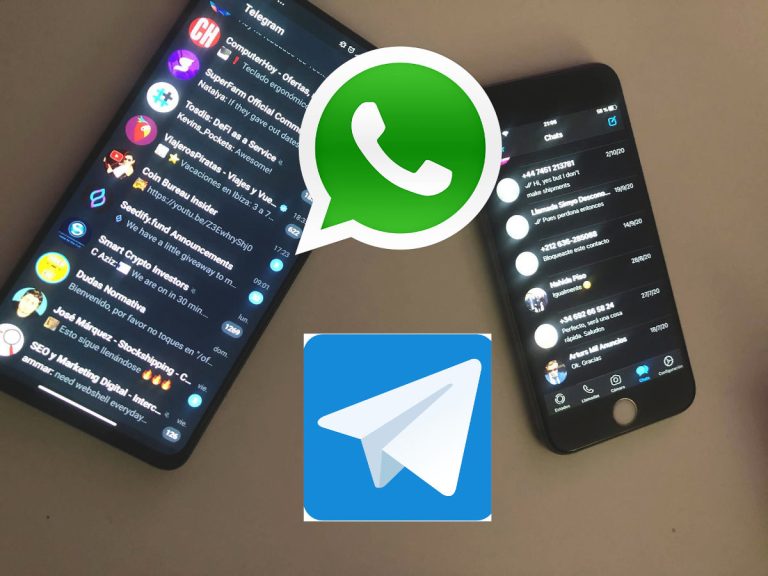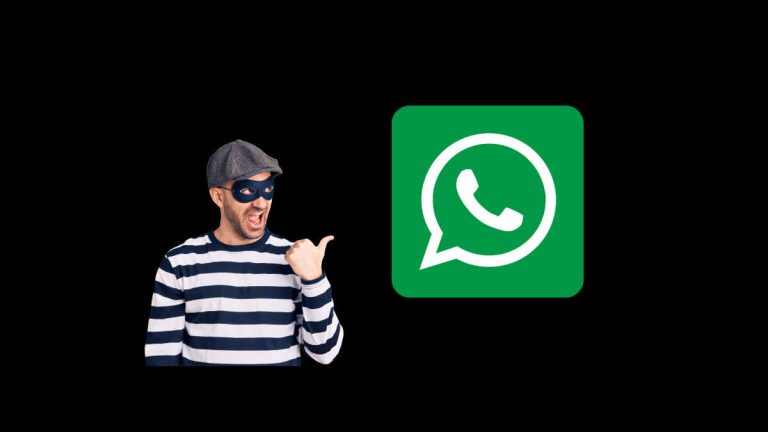Как исправить переключатель Nintendo, который мерцает при стыковке
Одной из лучших особенностей Nintendo Switch является возможность пристыковать консоль прямо к телевизору, чтобы наслаждаться играми на большом экране. Однако некоторые пользователи сталкиваются с неприятной проблемой при попытке использовать коммутатор таким образом. Несмотря на то, что он предназначен для использования на телевизоре, иногда коммутатор будет мерцать на экране, отвлекая внимание. Что может стоять за этим?
Переключатель Nintendo может мерцать из-за неисправного кабеля HDMI, неправильно настроенного диапазона RGB, устаревшего программного обеспечения или неправильных настроек дисплея. Быстрая перезагрузка вашего устройства, новый кабель или настройка системных настроек могут помочь решить проблему.
Эта проблема с мерцающим экраном может быть настоящей головной болью, но есть несколько простых шагов, которые вы можете предпринять, чтобы диагностировать проблему и исправить ее со своей стороны. Приложив немного усилий, вы снова сможете наслаждаться своим Switch на большом экране в кратчайшие сроки! Давайте рассмотрим конкретные шаги, которые вы можете предпринять, чтобы решить эту проблему, после того как выясним, почему это может происходить в первую очередь.
Почему мой Nintendo Switch мерцает на телевизоре?

Есть несколько причин, по которым ваш Нинтендо Переключатель (на Амазонке) может мерцать:
1. Неправильный диапазон RGB
Диапазон RGB на Nintendo Switch — это параметр, который можно использовать для установки диапазона цветов, передаваемых с консоли на телевизор.
Как правило, вам нужно выбрать «автоматический», «полный» или «ограниченный».
Если ваш телевизор мигает, когда он подключен к коммутатору Nintendo, это может означать, что ваш телевизор не поддерживает диапазон RGB, на который вы в данный момент настроены. Поэтому вам может потребоваться правильно подобрать диапазон RGB.
2. Проблема с кабелем HDMI
Многие пользователи Nintendo Switch отмечают, что внезапное включение их телевизора было связано с кабелем HDMI, который соединяет их телевизор с консолью. Возможно, ваш кабель HDMI неисправен или неправильно закреплен.
Кроме того, если ваш кабель HDMI слишком длинный, это может повлиять на качество сигнала и привести к мерцанию экрана телевизора.
3. Настройка разрешения на телевизоре
Другая причина, по которой ваш переключатель Nintendo мерцает на телевизоре, может быть связана с несовместимостью настроек разрешения.
Например, разрешение вашего телевизора может мешать при подключении коммутатора. Это приведет к мерцанию на экране телевизора.
4. Потерянный сигнал
Для получения качественных изображений ваш Nintendo Switch должен быть подключен к надежному, но стабильному интернет-соединению.
Поэтому, если изображение на вашем телевизоре мерцает, возможно, ваш Nintendo Switch теряет сигнал.
5. Nintendo Switch подключен в неправильном порядке
Существуют шаги или порядок, в котором вам необходимо подключить Nintendo Switch к телевизору.
Поэтому подключение Nintendo Switch к телевизору в неправильном порядке может повлиять на качество изображения на вашем телевизоре.
6. Устаревшая система на вашей консоли
Некоторые пользователи отмечают, что, когда их консоль подключена к док-станции и на их телевизоре есть дисплей, светодиод выхода телевизора горит зеленым цветом.
Это может быть связано с устаревшей системой на вашей консоли.
Как исправить мерцающий переключатель Nintendo на док-станции?
Теперь давайте рассмотрим некоторые исправления проблем, которые мы обсуждали выше.
1. Соответствие диапазону RGB
Как правило, «Ограниченный» — это идеальный вариант диапазона RGB для большинства телевизоров. Вот как это сделать:
- Шаг 1. Откройте «Настройки» на Nintendo Switch.
- Шаг 2: Выберите «Система» и нажмите «ТВ-выход».
- Шаг 3. Измените его с «Автоматически» на «Ограничено».
Вышеуказанные шаги снизят диапазон RGB и, таким образом, предотвратят мерцание вашего телевизора.
Также очень важно избегать использования параметра «Полный» диапазон RGB, поскольку он идеально подходит только для ПК.
2. Замените кабель HDMI
Слишком длинный кабель HDMI может повлиять на качество сигнала и привести к мерцанию экрана телевизора. Чем длиннее кабель HDMI, тем больше вероятность потери сигнала.
Многие пользователи отмечают, что замена кабеля HDMI на более короткий помогла остановить мерцание телевизора. Рассмотрите возможность замены кабеля HDMI на более короткую длину.
Кроме того, вы должны убедиться, что ваш HDMI правильно подключен и защищен. Вы можете проверить кабель HDMI на другом устройстве, чтобы убедиться, что он исправен. Если он неисправен, рассмотрите возможность его замены или замены.
3. Измените разрешение экрана
Проблема может заключаться в настройках вашего разрешения. Например, если разрешение экрана в настоящее время установлено на 1080, изменение его на 720 может помочь.
- Шаг 1. Нажмите «Системные настройки» на главном экране.
- Шаг 2. Выберите настройки телевизора.
- Шаг 3: Измените разрешение экрана на более низкое разрешение.
4. Подключите коммутатор Nintendo в правильном порядке.
Очень важно убедиться, что ваш Nintendo Switch подключен в правильном порядке. Следуй этим шагам:
- Шаг 1. Подключите адаптер переменного тока к док-станции.
- Шаг 2. Подключите адаптер переменного тока к сетевой розетке.
- Шаг 3. Вставьте кабель HDMI в док-станцию.
- Шаг 4: Подключите HDMI к телевизору
- Шаг 5. Поместите Nintendo Switch в док-станцию.
5. Сбросьте настройки телевизора
Вот шаги, которые вы можете использовать для перезагрузки телевизора:
- Шаг 1. Выньте вилку телевизора из розетки.
- Шаг 2. Отключите все устройства, изначально подключенные через кабель HDMI.
- Шаг 3. Снова подключите телевизор
- Шаг 4. Подключите только Nintendo Switch.
6. Проверьте наличие обновлений системы
Когда ваша консоль Nintendo Switch подключена к Интернету, она сначала проверит, доступно ли какое-либо системное обновление. Если какой-либо из них доступен, он автоматически загрузит его.
После завершения автоматической загрузки вы получите уведомление об обновлении перед запуском или запуском любого программного обеспечения. Следуйте инструкциям на экране.
Вы также можете вручную обновить систему, выполнив следующие действия:
- Шаг 1. Подключитесь к Интернету.
- Шаг 1. Нажмите «Системные настройки» в главном меню.
- Шаг 2. Прокрутите вниз, пока не выделите Система
- Шаг 3. Нажмите «Обновление системы».
Если ни одно из исправлений не помогло вам, вам следует подумать обращение в службу поддержки Нинтендо для дальнейшей помощи.
Другие распространенные проблемы с подключенным к док-станции коммутатором Nintendo
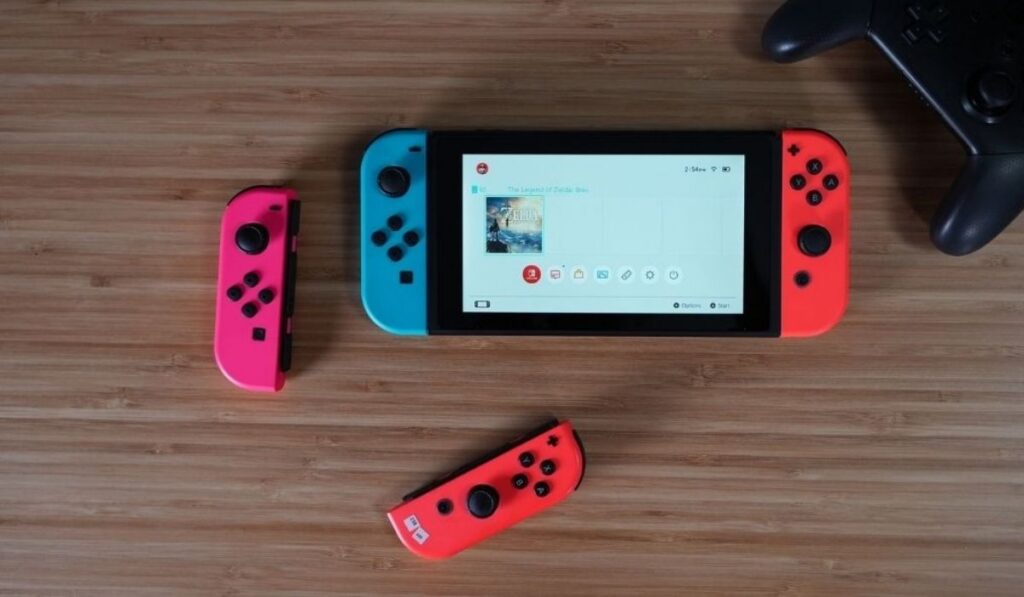
1. Экран случайно зависает
Некоторые пользователи сталкивались с припадками Nintendo Switch и зависанием экрана, из-за которых система издавала пронзительный визг, а индикаторы мигали быстрее.
Вы можете исправить это, выполнив полную перезагрузку Nintendo Switch. Вам потребуется удерживать кнопку питания около 15 минут, пока он полностью не выключится.
Если проблема повторяется, следует подумать о замене блока.
2. Аккумулятор Nintendo Switch быстро разряжается
Аккумулятор Nintendo Switch часто быстро разряжается, если у вас установлена высокая яркость. Это также может быть результатом интенсивных игр или использования Интернета.
Вы можете решить эту проблему, уменьшив яркость:
- Шаг 1. Доступ к системным настройкам
- Шаг 2: Нажмите «Яркость экрана» и установите более низкую яркость.
Вы также можете отключить Bluetooth и Wi-Fi в настройках системы и включить режим полета.
3. Следы или царапины на экране
Царапины на экране — это распространенная проблема, с которой вы сталкиваетесь, когда берете Nintendo Switch в док-станцию и вынимаете из нее.
Мелкие царапины можно отполировать тканью, а легкие царапины можно скрыть защитной пленкой. Однако, если у вас есть глубокие царапины, вам следует подумать о замене экрана.
4. Дрейфующие контроллеры Joy-Con
Обычно это происходит, если контроллеры Joy-Con неправильно реагируют на ввод или если ваша консоль не регистрирует их.
Вы можете исправить это следующим образом:
- Выбор контроллеров на главном экране, чтобы убедиться, что они подключены к вашему Nintendo Switch. Вы можете найти и подключить контроллеры Joy-Con здесь.
- Обновление микропрограммы контроллера через Системные настройки и нажатие Контроллеры и датчики > Обновить датчики.
- Калибровка контроллеров Joy-Con с помощью системных настроек и нажатия «Контроллеры и датчики». Затем вы можете нажать «Калибровать джойстики» и следовать инструкциям на экране.
- Звонок в службу поддержки Nintendo для бесплатного ремонта Joy-Con.